วิธีสร้างแบบฟอร์มหลายหน้าใน WordPress – ดึงดูดผู้อ่าน!
เผยแพร่แล้ว: 2020-07-13การสร้างฟอร์มเป็นวิธีที่ยอดเยี่ยมในการเพิ่มการมีส่วนร่วมสำหรับไซต์ WordPress ของคุณ คุณเคยคิดที่จะสร้างฟอร์มหลายหน้าหรือไม่? คิดดูแล้วได้ผล
คุณอาจสร้างแบบฟอร์มบางส่วนแล้ว แต่การแยกแบบฟอร์มมีข้อดีในตัวของมันเอง ช่วยเพิ่มการมีส่วนร่วมของผู้ใช้เนื่องจากผู้ใช้พบว่าสะดวกกว่ารูปแบบหลายฟิลด์และไม่มีที่สิ้นสุด
กล่าวโดยย่อคือทำให้ประสบการณ์ของผู้ใช้ดีขึ้นและปล่อยให้มันแปลงให้กับคุณ ไม่มีความคิดจะสร้างแบบฟอร์มหลายหน้าในเว็บไซต์ WordPress ได้อย่างไร?
ไม่ต้องกังวล ฉันได้กล่าวถึงคุณผ่านบทความแล้ว
ทำไมคุณถึงต้องการแบบฟอร์มหลายขั้นตอนบนเว็บไซต์ของคุณ?
เป็นเรื่องดีที่จะพูดถึงมัน ก่อนที่จะก้าวไปข้างหน้าและสร้างฟอร์มหลายหน้าสำหรับเว็บไซต์ของคุณ มันจะทำให้คุณมีความคิดที่ยุติธรรมว่าทำไมรูปแบบหลายขั้นตอนจึงมีความสำคัญสำหรับเว็บไซต์ใดๆ
ไม่มีใครอยากทำมากเกินไปใช่ไหม?
ด้วยเหตุนี้จึงจำเป็นอย่างยิ่งที่จะต้องสร้างแบบฟอร์มที่สนับสนุนให้ผู้ใช้ดำเนินการทีละอย่าง ในทางกลับกัน การเพิ่มขั้นตอนมากเกินไปในแบบฟอร์ม WordPress เดียวกันจะไม่สามารถทำได้ แบบฟอร์มหลายขั้นตอนไม่ได้เป็นเพียงรูปแบบที่แบ่งออกเป็นหลายหน้าเพื่อให้กระบวนการง่ายขึ้นและเพิ่มอัตราการแปลงของเว็บไซต์ WordPress ของคุณ
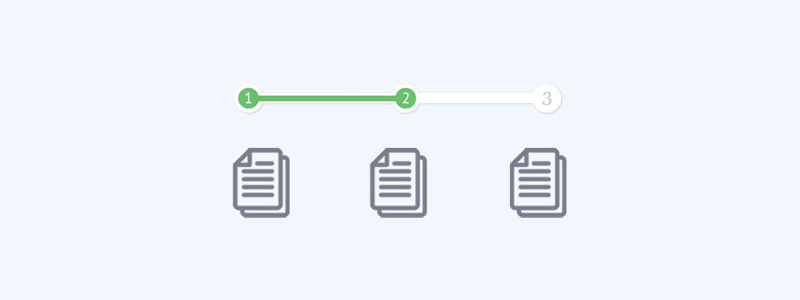
งานวิจัยแสดงสถิติที่ยอดเยี่ยมในการเติบโตของ Conversion
เหตุผลที่คุณต้องการแบบฟอร์มหลายขั้นตอนในเว็บไซต์ WordPress
- การกรอกแบบฟอร์มนั้นน่าเบื่อ แต่การกรอกแบบฟอร์มหลายหน้าจะทำให้ผู้ใช้ตื่นเต้น
- พวกมันจะไม่เด้งกลับหากไม่ได้ดำเนินการให้เสร็จสิ้น
เคล็ดลับแบบมือโปร – อย่าขอข้อมูลมากเกินไปซึ่งไม่จำเป็น ให้เน้นที่สิ่งที่จำเป็นสำหรับการแปลงที่ดีขึ้น
วิธีสร้างแบบฟอร์มหลายขั้นตอนใน WordPress?
มาดูการสร้างฟอร์มหลายหน้าที่สมบูรณ์แบบใน WordPress กัน
เครื่องมือที่ดีที่สุดคือ WPForms Pro เพื่อสร้างแบบฟอร์มหลายขั้นตอนใน WordPress ซึ่งมาในราคา $39 ตลอดทั้งปี
1 เริ่มสร้างแบบฟอร์มใน WordPress
- รับปลั๊กอิน WPForms Pro ติดตั้งและเปิดใช้งานบน WordPress
- จากแดชบอร์ด WP >> WPForms >> เพิ่มใหม่ เพื่อสร้างแบบฟอร์มใหม่
คุณจะเห็นแบบฟอร์มที่สร้างไว้แล้วหลายประเภทที่นั่น ฉันแนะนำให้เลือกอันใดอันหนึ่งแทนที่จะสร้างใหม่ทั้งหมด จะช่วยคุณประหยัดเวลา แน่นอน คุณสามารถปรับแต่งสิ่งเหล่านั้นได้เช่นกัน
- แบบฟอร์มเปล่า – หากคุณต้องการสร้างแบบฟอร์มใดๆ ตั้งแต่เริ่มต้น แบบฟอร์มเปล่าช่วยให้คุณสร้างแบบฟอร์มประเภทใดก็ได้โดยใช้ตัวสร้างการลากและวาง
- แบบฟอร์มการติดต่ออย่างง่าย – หากคุณต้องการ สร้างแบบฟอร์มการติดต่อ ด้วยเทมเพลตที่กำหนดไว้ล่วงหน้า อนุญาตให้ผู้ใช้ติดต่อคุณด้วยแบบฟอร์มติดต่อง่ายๆ นี้ คุณสามารถเพิ่มและลบฟิลด์ได้ตามต้องการ
- แบบฟอร์มสมัครรับจดหมายข่าว – เพิ่มโฆษณาสำหรับสมาชิก เพิ่มรายชื่ออีเมลของคุณด้วยแบบฟอร์มสมัครรับจดหมายข่าวนี้ คุณสามารถเพิ่มและลบฟิลด์ได้ตามต้องการ
- แบบฟอร์มข้อเสนอแนะ – ขอคำแนะนำจากผู้ใช้ของคุณด้วยเทมเพลตฟอร์มอย่างง่ายนี้ คุณสามารถเพิ่มและลบฟิลด์ได้ตามต้องการ
- ขอแบบฟอร์มใบเสนอราคา – เริ่มรวบรวมลูกค้าเป้าหมายด้วยแบบฟอร์มขอใบเสนอราคาที่สร้างไว้ล่วงหน้านี้ คุณสามารถเพิ่มและลบฟิลด์ได้ตามต้องการ
- แบบฟอร์มการบริจาค – เริ่มเก็บเงินบริจาคบนเว็บไซต์ของคุณด้วยแบบฟอร์มการบริจาคสำเร็จรูปนี้ คุณสามารถเพิ่มและลบฟิลด์ได้ตามต้องการ
- แบบฟอร์มการเรียกเก็บเงิน / คำสั่งซื้อ – เรียกเก็บเงินสำหรับใบสั่งผลิตภัณฑ์และบริการด้วยเทมเพลตฟอร์มสำเร็จรูปนี้ คุณสามารถเพิ่มและลบฟิลด์ได้ตามต้องการ
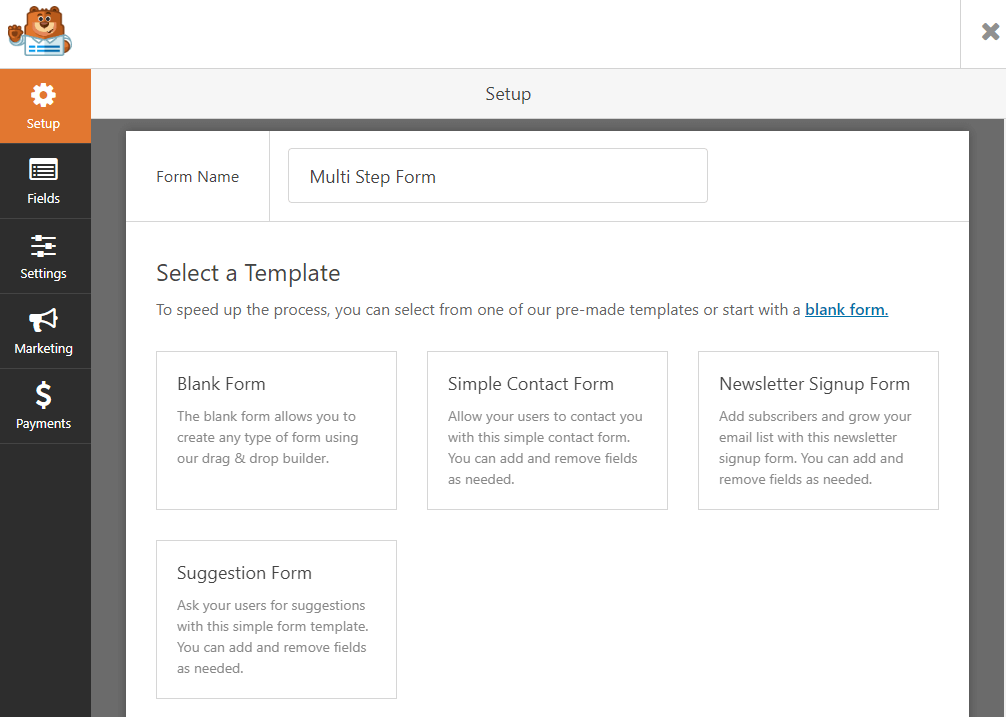
เราจะเลือก แบบฟอร์มติดต่อที่เรียบง่าย และแก้ไขเพื่อสร้างแบบฟอร์มหลายหน้าในบทช่วยสอน WordPress นี้
สิ่งนี้จะสร้างแบบฟอร์มการติดต่อที่ดี โดยมีบางฟิลด์ เช่น ชื่อ นามสกุล อีเมล และข้อความ WPForms นั้นใช้งานง่ายและเครื่องมือแก้ไขแบบลากและวางเพื่อสร้างแบบฟอร์มทุกประเภท
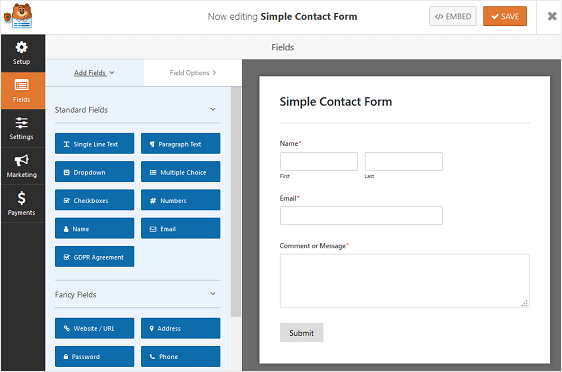
- คุณจะพบฟิลด์มากมายในบานหน้าต่างด้านขวา ซึ่งสามารถเพิ่มได้ง่าย ๆ โดยการลากแล้วลากตามความต้องการ
อย่าลืมว่าหลังจากเพิ่มฟิลด์แล้ว คุณสามารถแก้ไขแบบฟอร์มได้อย่างง่ายดาย แก้ไขข้อความ จัดเรียงลำดับใหม่ด้วยการลากและวาง

นี่คือเวลาที่จะทำให้แบบฟอร์มการติดต่อง่าย ๆ นี้เป็นแบบฟอร์มที่ซับซ้อนหรืออาจเป็นแบบที่ต้องการ ฉันตั้งใจจะสร้างฟอร์มหลายหน้าใน WordPress เพื่อให้มันทำงานแทนคุณ คุณสามารถสร้างแบบฟอร์มได้ทุกประเภทเช่น
- ขอแบบฟอร์มใบเสนอราคา
- ใบสมัครงาน
- แบบฟอร์มสั่งซื้อ
- แบบสำรวจ
- แบบสำรวจความคิดเห็น
- แบบฟอร์มลงทะเบียนผู้ใช้
- สร้างแบบฟอร์มการรวบรวมคำรับรอง
- รับบริจาค
- เรียกเก็บเงินค่าบริการของคุณ
- สร้างแบบทดสอบที่น่าสนใจและสิ่งที่ไม่
ขอบเขตไม่มีที่สิ้นสุด คุณเพียงแค่ต้องมีความคิดสร้างสรรค์ในขณะที่สร้างแบบฟอร์มสำหรับเว็บไซต์ของคุณ เวลาไม่กี่นาทีและคุณดีเป็นเวลานาน
ฉันเชื่อว่าคุณได้สร้างแบบฟอร์มที่เหมาะสมแล้วโดยเพิ่มฟิลด์ที่จำเป็น ตอนนี้ถึงเวลาแยกแบบฟอร์มเพื่อสร้างฟอร์ม WordPress แบบหลายหน้า
2 แยกแบบฟอร์มออกเป็นหลายส่วน
มันค่อนข้างง่ายเกินไป
คุณเพียงแค่ต้องเพิ่มตัวแบ่งหน้าระหว่างฟิลด์เพื่อแยกแบบฟอร์มออกเป็นหลายหน้า
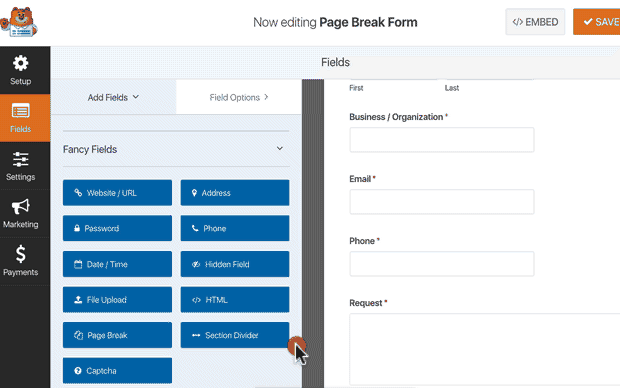
มันไม่ง่ายใช่มั้ย สิ่งที่คุณต้องทำคือตัดสินใจว่าฟิลด์ใดที่จำเป็นในหน้าใดหน้าหนึ่งและเพิ่มตัวแบ่งหน้า ทำเช่นเดียวกันกับทุกหน้าเช่นกัน
เคล็ดลับสำหรับมือโปร – อย่าให้แบบฟอร์มหลายหน้าเกิน 5 หน้า โดยทั่วไป 3-5 หน้าเป็นจำนวนที่เหมาะสมและสามารถแปลงได้ แนะนำ 3 หน้าครับ
3 ปรับแต่งแถบความคืบหน้า
สิ่งนี้จะแตกต่างกันโดยสิ้นเชิงตามความต้องการและรสนิยมทางธุรกิจของคุณ
WPForms อนุญาตให้ปรับแต่งได้มากมายเพื่อสร้างแบบฟอร์มของคุณเองตามที่คุณต้องการ ให้ฉันบอกสิ่งที่จำเป็นเพื่อทำให้ประสบการณ์ผู้ใช้ดีขึ้น
เป็นความคิดที่ดีที่จะให้ผู้ใช้ทราบว่ามีหน้าเว็บกี่หน้า คุณสามารถทำได้
- โดยแสดงแถบความคืบหน้าที่ด้านบนของแบบฟอร์ม
- โดยแสดงเลขหน้าในวงกลม
- โดยแสดงคอนเนคเตอร์ตามขั้นตอน
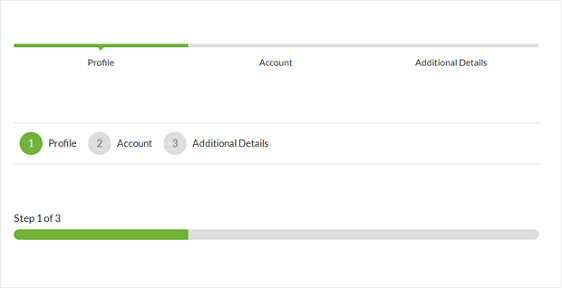
คุณเห็นภาพด้านบนแล้ว ใช้งานง่าย คุณก็สามารถทำได้เช่นกัน
เมื่อคลิกที่บริเวณ ตัวแบ่งหน้าแรก คุณจะสามารถปรับแต่งแถบความคืบหน้า ชื่อหน้าของหน้าแรกของแบบฟอร์มแบบหลายขั้นตอนได้อย่างง่ายดาย
4 เพิ่มแบบฟอร์มของคุณบนเว็บไซต์ของคุณ
ในที่สุด คุณได้สร้างแบบฟอร์มหลายขั้นตอนด้วยความพยายาม ตอนนี้ได้เวลาเพิ่มลงในเว็บไซต์ WordPress ของคุณแล้ว
หากคุณสงสัยว่าคุณสามารถเพิ่มแบบฟอร์มหลายขั้นตอนได้ที่ไหน ไม่มีข้อจำกัดใดๆ คุณสามารถเพิ่มแบบฟอร์มได้ทุกที่ในเว็บไซต์ของคุณ
- แถบด้านข้าง
- หน้าแรก
- ภายในเนื้อหา
- ติดต่อหน้าและอื่นๆ
ลองทำสิ่งนี้ในหน้าติดต่อเป็นตัวอย่าง
- เปิด หน้าติดต่อ >> แก้ไขหน้า
- คลิกที่บล็อก จากนั้นคลิกที่ไอคอน เพิ่ม WPForms
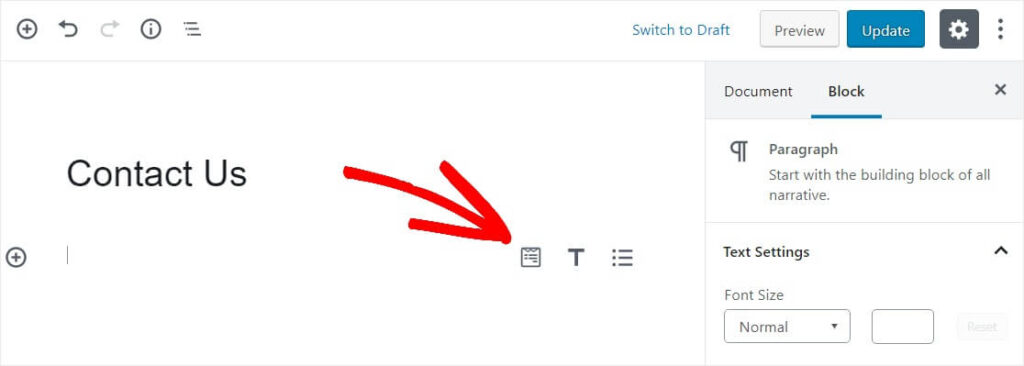
- การดำเนินการนี้จะเปิดป๊อปอัป เลือกแบบฟอร์มที่คุณสร้างเพื่อฝังหรือแทรกลงในหน้า
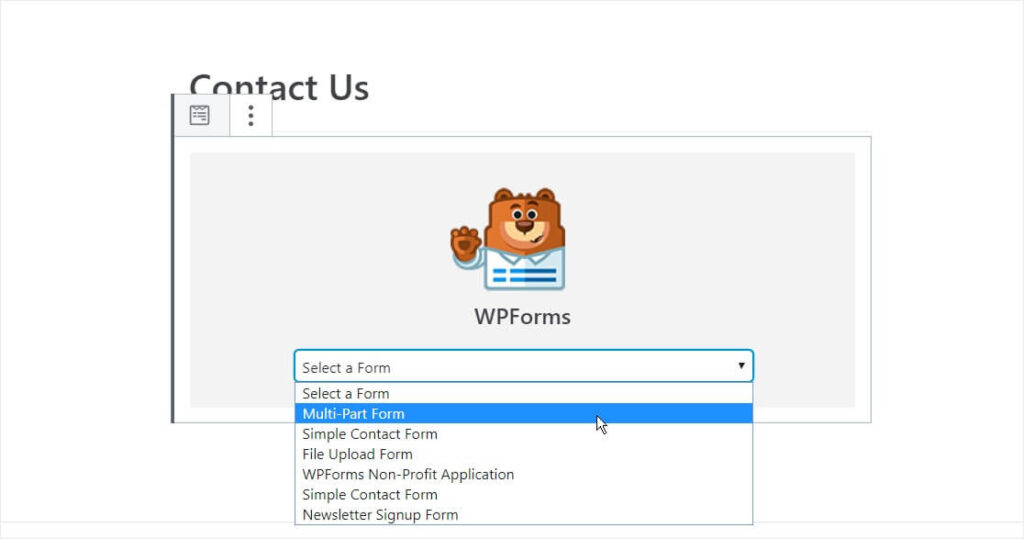
- เมื่อคุณทำเช่นนั้น คุณจะเห็นแบบฟอร์มบนหน้าของคุณ
- คลิกที่ปุ่มอัปเดต
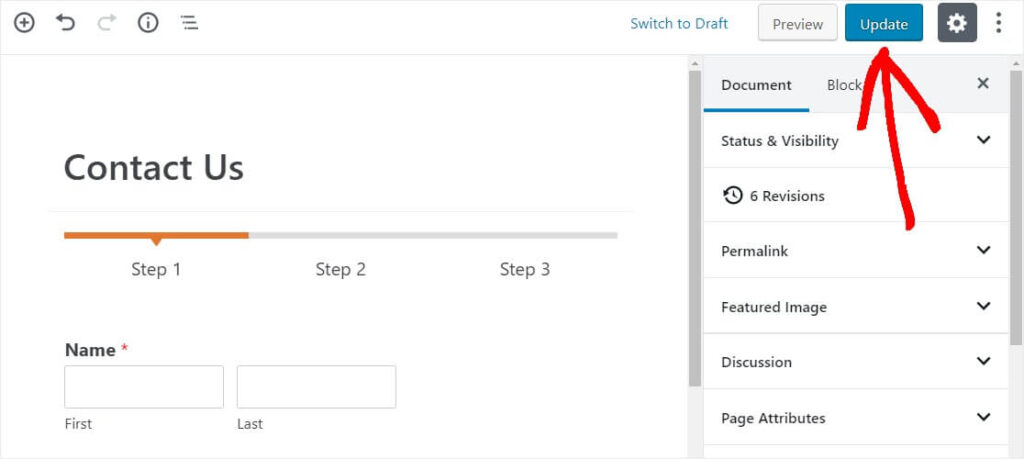
ภายในเวลาไม่นาน คุณได้สร้างแบบฟอร์มหลายขั้นตอน ปรับแต่ง และฝังแบบฟอร์มบนเว็บไซต์ของคุณด้วย
บทสรุป
หลังจากทำตามขั้นตอนข้างต้นเพื่อสร้างแบบฟอร์มหลายขั้นตอนแล้ว คุณก็พร้อมที่จะไป ตอนนี้ให้การจับภาพแบบฟอร์มทำงานเพื่อขยายธุรกิจของคุณ
การสร้างแบบฟอร์มด้วย WPForms นั้นสนุกและดีมากจากประสบการณ์ผู้ใช้เช่นกัน ประสบการณ์ผู้ใช้ที่ดีขึ้นหมายถึงการแปลงที่ดีขึ้น
